小伙伴们知道固乔视频助手如何下载歌曲吗?今天小编就来讲解固乔视频助手下载歌曲的方法,感兴趣的快跟小编一起来看看吧,希望能够帮助到大家。 固乔视频助手如何下载歌曲?固乔
小伙伴们知道固乔视频助手如何下载歌曲吗?今天小编就来讲解固乔视频助手下载歌曲的方法,感兴趣的快跟小编一起来看看吧,希望能够帮助到大家。
固乔视频助手如何下载歌曲?固乔视频助手下载歌曲的方法
1.打开固乔视频助手软件,在软件界面的左下角找到音乐下载这个功能模块,然后点击进入到其中(如图所示)。
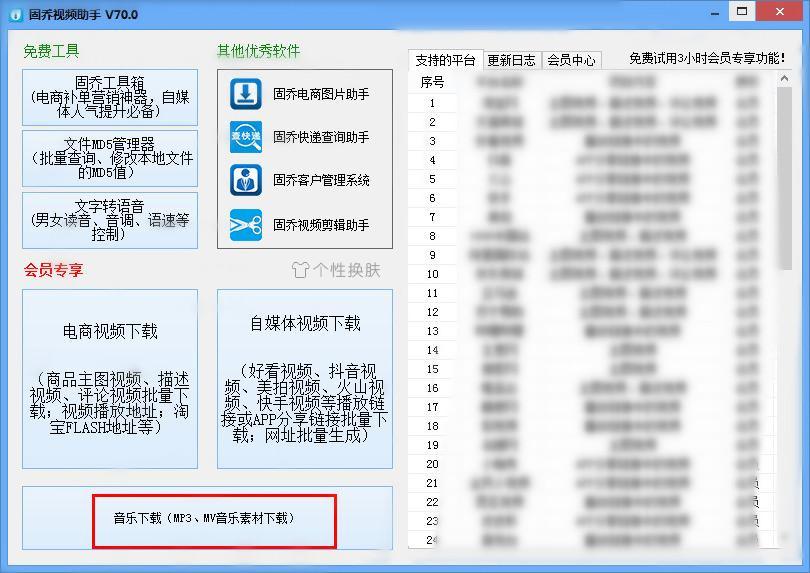
2.进入到音乐下载功能界面之后,我们在搜索关键字的位置输入想要下载的歌曲关键字,可以是歌曲名称或者是歌手的名称,输入之后点击搜索按钮(如图所示)。
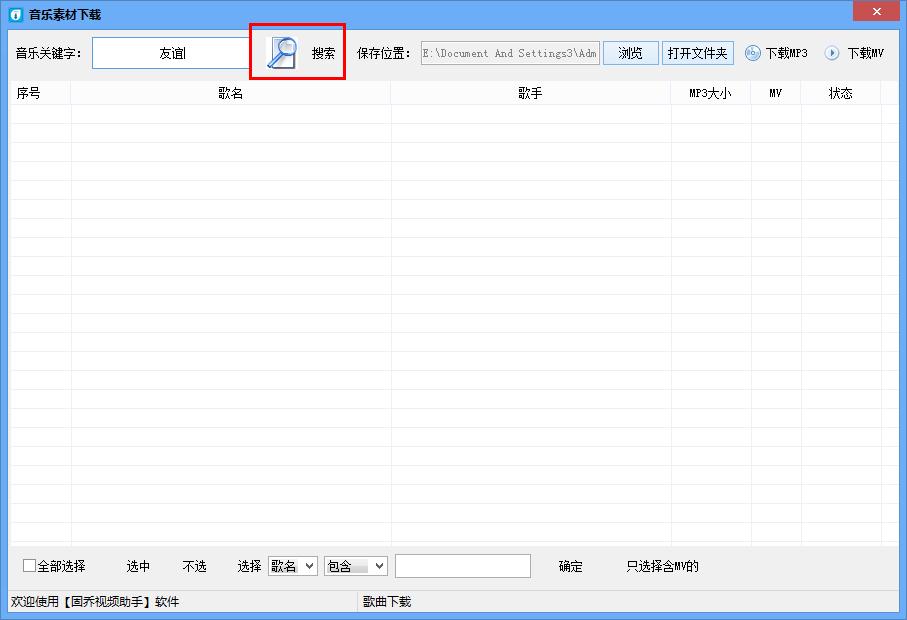
3.只需要在列表中勾选想要下载的歌曲,然后点击界面右边的下载MP3这个功能按钮就可以开始下载歌曲文件了(如图所示)。
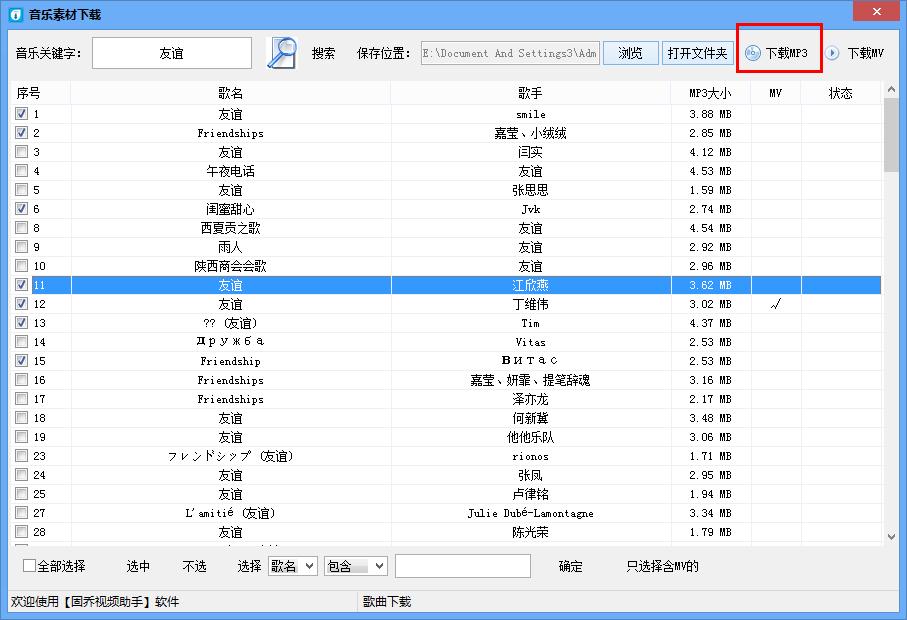
以上就是给大家分享的固乔视频助手如何下载歌曲的全部内容,更多精彩教程尽在自由互联!
